当您按下电脑的开机键,期待着熟悉的系统启动画面时,屏幕上却赫然出现一行醒目的文字,如“CPU Fan Error”或“Chassis Fan Error”,并伴随着系统蜂鸣器的警报声,这便是所谓的“电脑风扇报错页面”,它并非一个独立的软件界面,而是系统在自检或运行过程中检测到散热系统异常时,发出的一个关键警报信号,这个页面是电脑的自我保护机制在起作用,提醒用户一个潜在的、可能导致硬件损坏的危机正在逼近,理解它的成因、表现形式并掌握正确的解决方法,对于每一位电脑用户来说都至关重要。

电脑风扇报错的常见表现形式
电脑风扇报错并非只有一种固定的面孔,它会根据问题发生的阶段和严重程度,以不同的形式展现出来。
BIOS/UEFI自检界面警告:这是最常见、最直接的形式,在电脑完成开机自检(POST)但尚未加载操作系统之前,屏幕的上方或中央会出现黑底白字的错误信息,CPU Fan Has Failed!”或“Warning! CPU Fan Speed Not Detected.”,系统通常会暂停启动,要求用户按下特定按键(如F1)才能继续,这给予了用户介入和检查的机会,这种报错说明主板在通电瞬间,未能检测到CPU或机箱风扇的转速信号。
操作系统内的监控软件弹窗:有些风扇问题并不会在开机自检时暴露,而是在系统运行一段时间后,因温度升高或转速不稳才触发,如果您安装了主板厂商的官方监控软件(如华硕的AI Suite、技嘉的SIV)或第三方硬件监控工具(如HWMonitor、AIDA64),它们会在检测到风扇转速为零或异常过低时,在系统桌面右下角弹出警告窗口。
系统突然重启或关机:这是最危险的一种表现形式,当风扇故障导致CPU或显卡温度急剧攀升至预设的安全阈值(如95-105°C)时,为了防止永久性硬件损伤,系统会强制执行紧急关机或重启,在这种情况下,用户可能看不到任何明确的“报错页面”,但反复的、无预警的关机本身就是最强烈的错误信号。
深入探究:风扇报错的背后成因
要解决问题,必先究其根源,风扇报错的原因可以归结为硬件、软件和环境三大类,为了更清晰地展示,我们将其整理成以下表格:
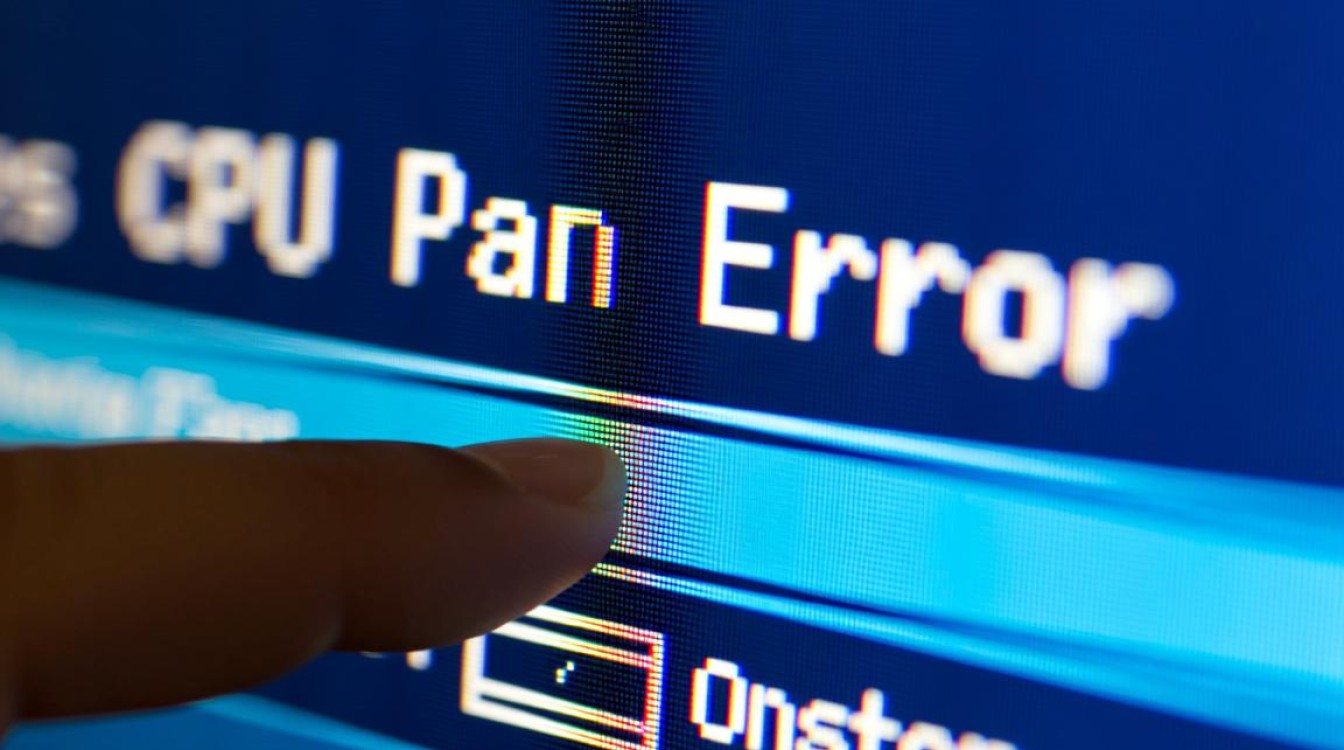
| 类别 | 具体原因 | 简要说明 |
|---|---|---|
| 硬件故障 | 风扇电机损坏或老化 | 风扇轴承磨损、线圈烧毁,导致风扇无法转动或转动异常。 |
| 连接线缆松动/损坏 | 连接风扇与主板的3针或4针线缆接触不良、断裂或被机箱其他部件挤压。 | |
| 主板风扇接口故障 | 主板上的风扇供电或信号针脚氧化、损坏,无法为风扇提供电力或读取转速。 | |
| 软件与设置问题 | BIOS/UEFI设置错误 | 在BIOS中误将风扇模式设置为“Disabled”(禁用)或设置了不合理的转速下限。 |
| 驱动程序或软件冲突 | 极少数情况下,某些主板控制软件的驱动程序异常可能导致风扇监控失灵。 | |
| 环境与积尘 | 灰尘与杂物堵塞 | 大量灰尘堆积在风扇扇叶和散热鳍片上,增加转动阻力,甚至导致风扇卡死。 |
| 散热环境不佳 | 机箱内部风道混乱,空气流通不畅,导致风扇在高温环境下长时间高负荷运转,加速老化。 |
循序渐进:解决风扇报错的实用步骤
面对风扇报错,切勿慌张,更不能选择“忽略”,按照以下步骤进行排查,通常都能找到问题所在。
第一步:基础检查与重启
尝试完全关闭电脑,切断电源,等待一分钟后重新启动,短暂的电流波动或软件 glitch 可能导致误报,如果问题依旧,则进入下一步。
第二步:进入BIOS/UEFI查看状态
重启电脑,在出现主板品牌Logo时按下指定键(通常是Del、F2或F10)进入BIOS/UEFI设置界面,找到“Hardware Monitor”、“PC Health Status”或类似名称的选项卡,查看所有风扇(CPU_FAN, CHA_FAN1, SYS_FAN等)的实时转速(RPM)和当前温度,这里可以直观地确认是哪个风扇没有被检测到或转速为零。
第三步:物理检查与清洁(关键步骤)
务必先切断总电源并拔掉电源线!
打开机箱侧板,用手电筒仔细检查报错的风扇。
- 检查线缆:找到连接该风扇的线缆,将其从主板的插座上拔下,检查针脚和线缆接口是否有明显损坏或氧化,然后重新牢固地插回,确保线缆没有被风扇叶片或机箱结构卡住。
- 清洁风扇:使用吹气球、压缩空气罐或软毛刷,仔细清理风扇扇叶和散热器上的灰尘,对于顽固污渍,可以用棉签蘸取少量酒精擦拭,清洁后,用手轻轻拨动扇叶,感受其转动是否顺滑无阻力。
第四步:调整BIOS/UEFI设置
如果物理检查无误,但BIOS仍报错,可以进入BIOS的“Advanced”或“Monitor”菜单,找到风扇控制设置,检查风扇模式是否为正确的“PWM”或“DC”模式,某些情况下,如果风扇本身支持智能温控,但BIOS设置过于严格(如要求最低转速必须高于某个值),也可能导致报错,可以尝试将风扇控制模式调整为“Standard”或“Silent”,看看是否能解决问题。注意: 将风扇监控设置为“Ignore”是下下策,仅用于临时诊断,长期忽略会带来烧毁硬件的风险。

第五步:硬件替换与测试
如果以上所有方法都无效,那么风扇本身或主板接口损坏的可能性极大,最直接的验证方法是更换一个同类型的风扇,如果新风扇接上后能正常运转并被系统识别,则原风扇已损坏,如果新风扇依旧报错,则很可能是主板上的风扇接口出了问题,此时需要将风扇转接到其他可用的机箱风扇接口上,或寻求专业维修服务。
相关问答FAQs
问题1:我可以直接在BIOS里选择忽略风扇报错吗?有什么风险?
解答: 技术上可以,但强烈不建议这样做,选择忽略意味着您关闭了系统对这一关键散热组件的监控,其风险是巨大的:如果风扇确实因故障停转,您的CPU或显卡会在您毫无察觉的情况下持续升温,最终可能导致性能严重下降(热降频)、缩短硬件寿命,甚至在极端情况下造成永久性烧毁,只有在您确定使用了无需标准风扇接口的散热方案(如某些定制水冷)时,才应该考虑此选项。
问题2:CPU风扇报错和机箱风扇报错,哪个更严重?
解答: 通常情况下,CPU风扇报错比机箱风扇报错更为紧急和严重,CPU是电脑的“大脑”,工作负载大,发热量极高,其散热器风扇是保证其稳定运行的第一道防线,CPU风扇一旦失效,温度会在几十秒内飙升到危险水平,而机箱风扇主要负责构建机箱内的整体气流,辅助所有硬件散热,虽然机箱风扇全部停转也会导致整体温度升高,但硬件达到危险温度的速度相对较慢,留给用户反应的时间稍长一些,尽管如此,任何风扇报错都应得到及时处理,以确保电脑长期稳定运行。
【版权声明】:本站所有内容均来自网络,若无意侵犯到您的权利,请及时与我们联系将尽快删除相关内容!






发表回复